2 power reducer box über sunny portal aufrufen, 3 ereignisse filtern und anzeigen, Power reducer box über sunny portal aufrufen – SMA POWER REDUCER BOX Benutzerhandbuch
Seite 49: Ereignisse filtern und anzeigen
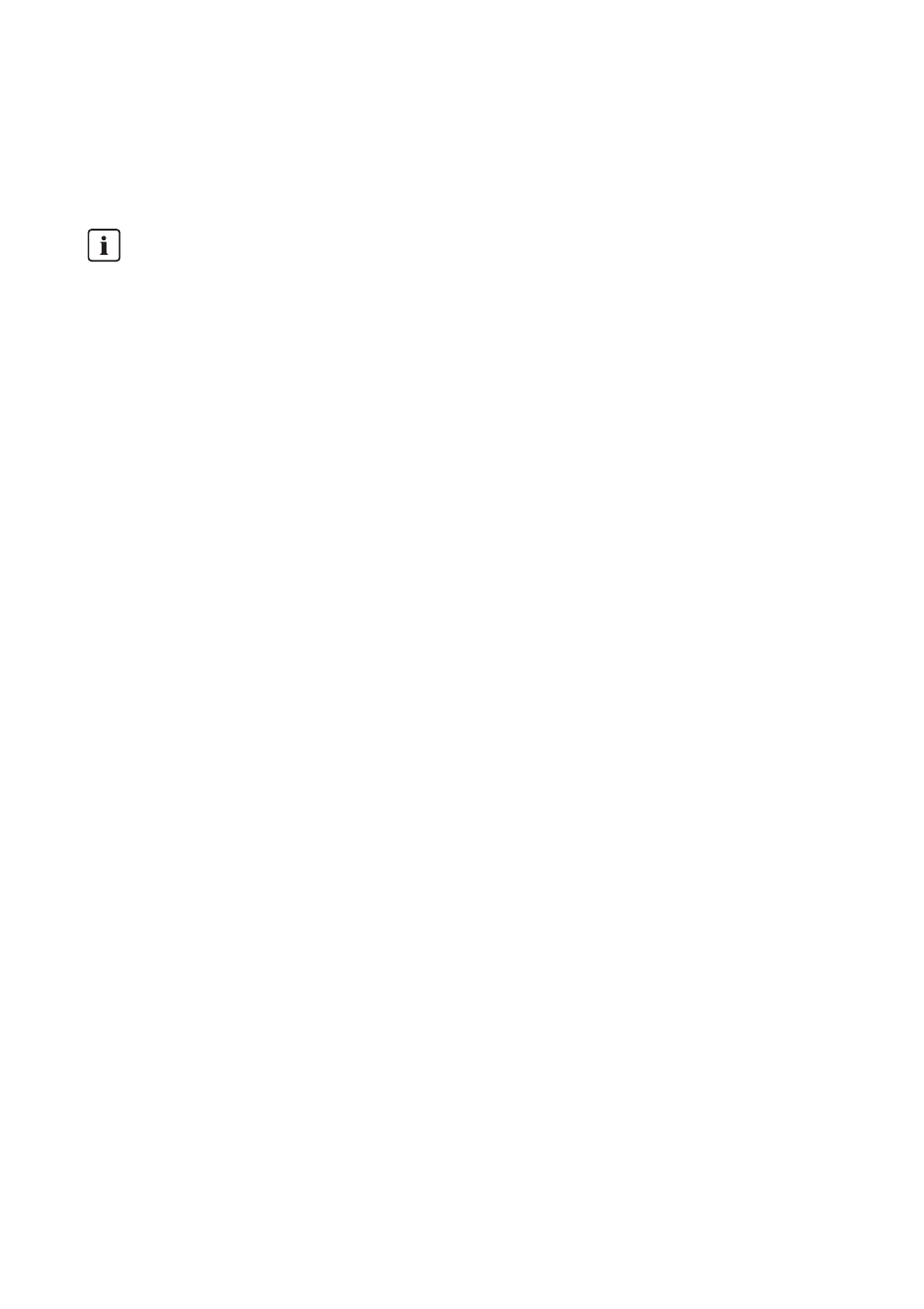
SMA Solar Technology AG
9 Bedienung
Bedienungsanleitung
REDUCERBOX-BA-de-16
49
9.2 Power Reducer Box über Sunny Portal aufrufen
Wenn die Power Reducer Box in ein lokales Netzwerk mit Router integriert ist, können Sie auch über
das Sunny Portal auf die Benutzeroberfläche der Power Reducer Box zugreifen.
Voraussetzungen:
☐ Die Power Reducer Box muss im Sunny Portal registriert sein (siehe Kapitel 10.1.1).
☐ Im Router muss eine entsprechende Port-Weiterleitung eingerichtet sein (siehe Anleitung des
Routers). Werkseitig ist die Power Reducer Box auf den HTTP-Port 80 und den Forwarding-Port
80 eingestellt.
• Im Sunny Portal auf der Seite „Konfiguration > Geräteübersicht“ die Power Reducer Box wählen.
☑ Die Anmeldeseite der Power Reducer Box öffnet sich.
9.3 Ereignisse filtern und anzeigen
1. Im Hauptmenü „Ereignisse“ wählen.
☑ Die Ereignisse des aktuellen Tags werden angezeigt.
2. Gegebenenfalls die Ereignisse filtern. Dazu muss ein Haken in das entsprechende Feld gesetzt
werden. Mehrfachauswahl ist möglich. Folgende Filtereinstellungen sind möglich:
• Statuswechsel
• Information
• Warnung
• Störung
• Fehler
3. Zeitraum wählen.
4. [Aktualisieren] wählen.
☑ Die Ereignisse im gewünschten Zeitraum werden angezeigt.
Datensicherheit in Ethernet-Netzwerken sicherstellen
Beim Zugriff über das Internet besteht das Risiko, dass unberechtigte Nutzer auf die Daten oder
Geräte Ihrer Anlage zugreifen und diese manipulieren.
• Geeignete Schutzmaßnahmen ergreifen (z. B. Firewall einrichten, nicht benötigte
Netzwerk-Ports schließen, Remote-Zugriff nur über VPN-Tunnel ermöglichen).Fragen Sie
im Zweifelsfall Ihren Netzwerkadministrator.